Page 1

PODRĘCZNIK UŻYTKOWNIKA
POLSKI
MONITOR LCD
Proszę dokładnie przeczytać ten podręcznik przed rozpoczęciem
użytkowania urządzenia i zachować go na przyszłość.
MODELE monitorów LCD
E1941T
E2041T E2041S
E2241T E2241S
E2341T
E2441T
E1941S
www.lg.com
Page 2
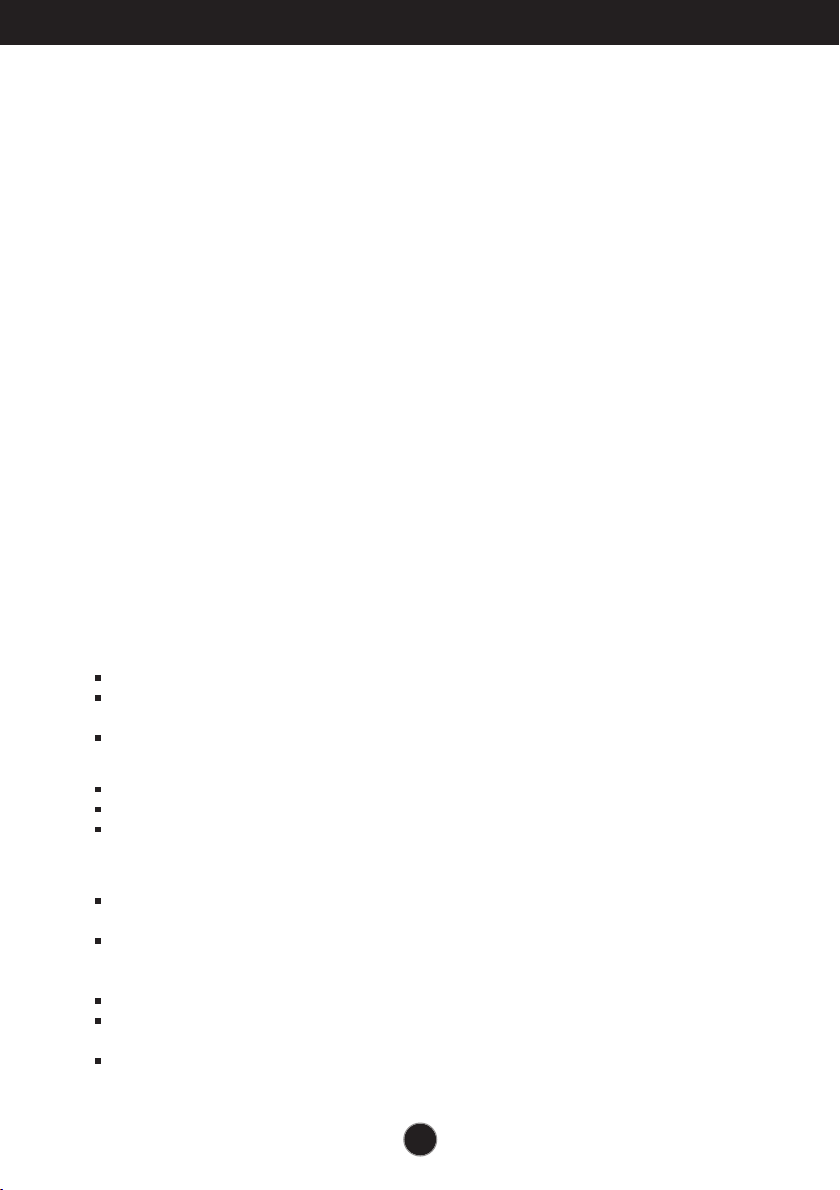
Wa˝ne Êrodki ostro˝noÊci
To urzàdzenie zosta∏o zaprojektowane i wyprodukowane w sposób
zapewniajàcy Twoje bezpieczeƒstwo osobiste, jednak niepoprawne jego u˝ycie
mo˝e spowodowaç ryzyko pora˝enia pràdem elektrycznym lub
niebezpieczeƒstwo po˝aru. Aby umo˝liwiç poprawne dzia∏anie wszystkich
Êrodków bezpieczeƒstwa wbudowanych do tego monitora, nale˝y przestrzegaç
nast´pujàcych podstawowych zasad instalacji, u˝ytkowania i serwisu.
Bezpieczeƒstwo
Nale˝y u˝ywaç tylko przewodu zasilania dostarczonego wraz z urzàdzeniem. W razie
u˝ycia innego przewodu zasilania nale˝y sprawdziç, czy jest on zgodny ze stosownymi
normami krajowymi, jeÊli nie by∏ dostarczony przez sprzedawc´. JeÊli przewód zasilania
jest w jakikolwiek sposób uszkodzony, nale˝y si´ skontaktowaç z producentem lub
najbli˝szym autoryzowanym punktem napraw w celu wymiany.
Przewód zasilania jest u˝ywany jako g∏ówne urzàdzenie od∏àczajàce. Sprawdê, czy po
instalacji urzàdzenia sieciowe gniazdko Êcienne jest ∏atwo dost´pne.
Zasilaj monitor tylko ze êród∏a energii wskazanego w danych technicznych w niniejszym
podr´czniku lub podanego na monitorze. W razie braku pewnoÊci co do rodzaju
zasilania w domu nale˝y porozumieç si´ ze sprzedawcà.
Przecià˝one gniazda sieci pràdu zmiennego i przed∏u˝acze sà niebezpieczne. Równie
niebezpieczne sà wystrz´pione przewody zasilania i uszkodzone wtyczki. Mogà one
spowodowaç niebezpieczeƒstwo pora˝enia pràdem elektrycznym lub
niebezpieczeƒstwo po˝aru. Skontaktuj si´ z technikiem serwisu w celu wymiany.
Dopóki urzàdzenie pozostaje pod∏àczone do Êciennego gniazda zasilania, nie jest ono
od∏àczone od êród∏a zasilania pràdem przemiennym, nawet jeÊli zostanie wy∏àczone.
Nie otwieraj monitora !
Wewnàtrz nie ma elementów przeznaczonych do obs∏ugi przez u˝ytkownika.
Nawet kiedy wy∏àcznik jest w stanie OFF (Wy∏àczony), wewnàtrz wyst´pujà
niebezpieczne wysokie napi´cia.
JeÊli monitor nie dzia∏a prawid∏owo, skontaktuj si´ ze sprzedawcà.
Aby uniknàç obra˝eƒ cia∏a:
Nie ustawiaj monitora na pochylonej pó∏ce, jeÊli nie b´dzie prawid∏owo umocowany.
U˝ywaj tylko podstawy zalecanej przez producenta.
Nie wolno uderzaç w ekran ani rzucaç w jego kierunku ˝adnych przedmiotów. Mo˝e to
spowodowaç uszkodzenie cia∏a lub produktu.
Aby zapobiec po˝arowi lub innemu zagro˝eniu:
Zawsze wy∏àczaj monitor, jeÊli opuszczasz pokój na d∏u˝ej ni˝ na chwil´. Nigdy nie
pozostawiaj monitora w∏àczonego wychodzàc z domu.
Zadbaj, aby dzieci nie wrzuca∏y ani nie wk∏ada∏y ˝adnych przedmiotów do otworów
obudowy monitora. Na niektórych cz´Êciach wewn´trznych wyst´pujà wysokie
napi´cia.
Nie dodawaj akcesoriów, które nie zosta∏y przeznaczone do tego monitora.
Gdy monitor jest pozostawiony bez nadzoru przez d∏u˝szy czas, wyjmij wtyczk´ z
gniazdka Êciennego.
W czasie burzy z wy∏adowaniami atmosferycznymi nigdy nie dotykaj przewodu
zasilajàcego ani sygna∏owego, gdy˝ jest to bardzo niebezpieczne i mo˝e spowodowaç
pora˝enie pràdem elektrycznym.
1
Page 3

Wa˝ne Êrodki ostro˝noÊci
Instalacja
Zadbaj, aby nic nie le˝a∏o na przewodzie zasilania ani nic po nim nie przeje˝d˝a∏o oraz
nie ustawiaj monitora w miejscu, w którym przewód zasilania jest nara˝ony na
uszkodzenie.
Nie korzystaj z monitora w pobli˝u wody, czyli np. blisko wanny, umywalki, zlewu
kuchennego, pralki, w wilgotnej piwnicy lub w pobli˝u basenu p∏ywackiego.
Monitory majà w obudowie otwory wentylacyjne, aby umo˝liwiç odprowadzanie ciep∏a
wytwarzanego w czasie pracy. JeÊli te otwory zostanà zas∏oni´te, gromadzàce si´ ciep∏o
mo˝e spowodowaç uszkodzenie i w jego nast´pstwie niebezpieczeƒstwo po˝aru.
Dlatego NIE WOLNO:
Zas∏aniaç dolnych otworów wentylacyjnych, ustawiajàc monitor na ∏ó˝ku, sofie, kocu
itp.
Ustawiaç monitora w obudowie, jeÊli nie b´dzie zapewniona nale˝yta wentylacja.
Zas∏aniaç otworów wentylacyjnych tkaninà lub innym materia∏em.
Ustawiaç monitora w pobli˝u grzejnika, nad grzejnikiem lub innym êród∏em ciep∏a.
Nie wolno przecieraç ani uderzaç aktywnej matrycy LCD ˝adnym twardym przedmiotem,
gdy˝ mo˝e to doprowadziç do jej trwa∏ego porysowania, zmatowienia lub zniszczenia
Nie wolno przez d∏u˝szy czas naciskaç palcem ekranu LCD, poniewa˝ mo˝e to
spowodowaç powstawanie obrazów wtórnych.
Na ekranie mogà pojawiaç si´ uszkodzone punkty, na przyk∏ad czerwone, zielone lub
niebieskie plamki. Nie ma to jednak wp∏ywu na sprawnoÊç monitora
Aby na monitorze LCD uzyskaç jak najlepszà jakoÊç obrazu, nale˝y stosowaç zalecanà
rozdzielczoÊç. Ustawienie innej rozdzielczoÊci mo˝e spowodowaç przeskalowanie lub
inne przetworzenie obrazu wyÊwietlanego na ekranie. Jest to jednak naturalna cecha
panelu LCD o ustalonej rozdzielczoÊci.
JeÊli nieruchomy obraz jest wyÊwietlany na ekranie przez d∏u˝szy czas, mo˝e on
spowodowaç uszkodzenie ekranu i mo˝e zostaç na nim utrwalony. Nale˝y upewniç
si´, ˝e jest w∏àczona opcja wygaszacza ekranu. Efekt ten wyst´puje równie˝ w
produktach innych firm i nie jest obj´ty gwarancjà.
Nale˝y unikaç uderzeƒ w ekran i jego boki lub rysowania po nich metalowymi
przedmiotami. W przeciwnym razie mo˝e dojÊç do uszkodzenia ekranu.
Nale˝y przenosiç urzàdzenie, trzymajàc oburàcz, panelem do przodu.
JeÊli urzàdzenie upadnie, mo˝e ulec zniszczeniu i spowodowaç pora˝enie pràdem
lub po˝ar. Skontaktowaç si´ z autoryzowanym serwisem w celu naprawy.
Nale˝y unikaç wysokich temperatur i wilgoci.
2
Page 4
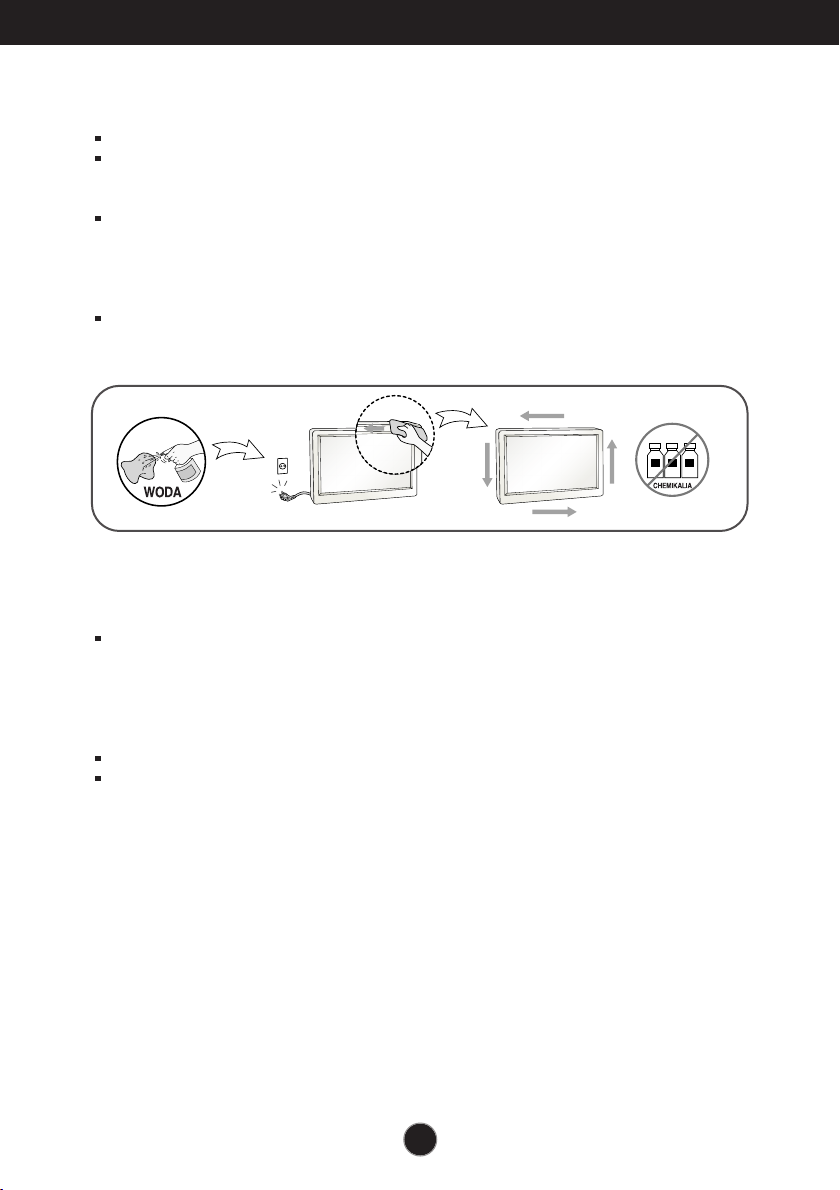
Wa˝ne Êrodki ostro˝noÊci
Czyszczenie
Przed czyszczeniem ekranu LCD nale˝y od∏àczyç zasilanie
Stosowaç lekko wilgotnà (nie mokrà) Êciereczk´. Nie wolno u˝ywaç aerozoli
bezpoÊrednio na ekran monitora, poniewa˝ nadmiar rozpylanej cieczy mo˝e
spowodowaç pora˝enie pràdem elektrycznym.
Podczas czyszczenia produktu od∏àczyç przewód zasilania i przecieraç delikatnie
mi´kkà szmatkà, aby uniknàç zarysowaƒ. Nie wolno czyÊciç urzàdzenia mokrà
szmatkà ani rozpylaç wody lub innych cieczy bezpoÊrednio na urzàdzenie. Mo˝e to
spowodowaç pora˝enie pràdem elektrycznym. Nie u˝ywaç chemikaliów, takich jak
benzen, rozcieƒczalnik lub alkohol.
Nale˝y spryskaç mi´kkà szmatk´ wodà od 2 do 4 razy, a nast´pnie wyczyÊciç
szmatkà przednià obudow´, przecierajàc tylko w jednym kierunku. W przypadku
u˝ycia zbyt mokrej szmatki na produkcie mogà pozostaç Êlady.
Pakowanie
Nie nale˝y wyrzucaç oryginalnego opakowania i pude∏ka. Stanowià one idealny
pojemnik do transportowania urzàdzenia. Kiedy urzàdzenie jest przewo˝one w inne
miejsce, nale˝y je zapakowaç w oryginalne opakowanie.
Z∏omowanie
Urzàdzenia tego nie nale˝y wyrzucaç wraz ze zwyk∏ymi odpadami domowymi.
Z∏omowanie tego produktu musi odbywaç si´ zgodnie z lokalnymi przepisami.
3
Page 5
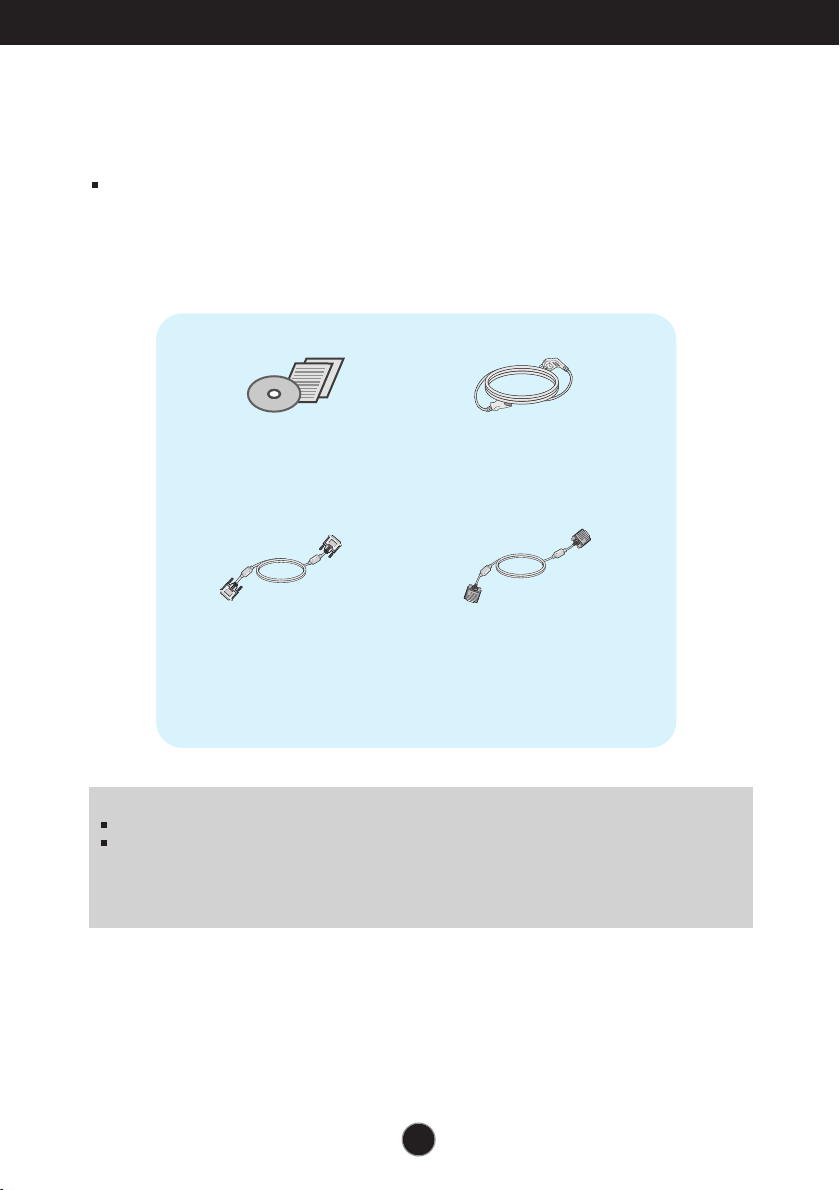
Akcesoria
!!! Dzi´kujemy za wybranie produktów firmy LGE !!!
Nale˝y si´ upewniç, ˝e w opakowaniu monitora znajdujà si´ nast´pujàce
elementy. W przypadku braku jakiegokolwiek elementu nale˝y
skontaktowaç si´ ze sprzedawcà.
Podr´cznik
u˝ytkownika/Karty
Przewód sygna∏owy DVI-D
(Tylko E1941T/E2041T/E2241T/
E2341T /E2441T)
(Ta funkcja nie jest dost´pna we
wszystkich krajach).
Przewód zasilajàcy
(w zale˝noÊci od kraju)
15-stykowy przewód sygna∏owy D-
Sub
(przewód sygna∏owy móg∏ zostaç
do∏àczony do monitora bezpoÊrednio
przed wysy∏kà)
UWAGA
Akcesoria mogà wyglàdaç nieco inaczej ni˝ elementy pokazane na rysunku.
Dla zachowania zgodnoÊci ze standardami okreÊlonymi dla tego produktu, nale˝y
stosowaç jedynie ekranowane przewody sygna∏owe (15-stykowy przewód D-Sub czy DVID) wyposa˝one w rdzenie ferrytowe.
4
Page 6
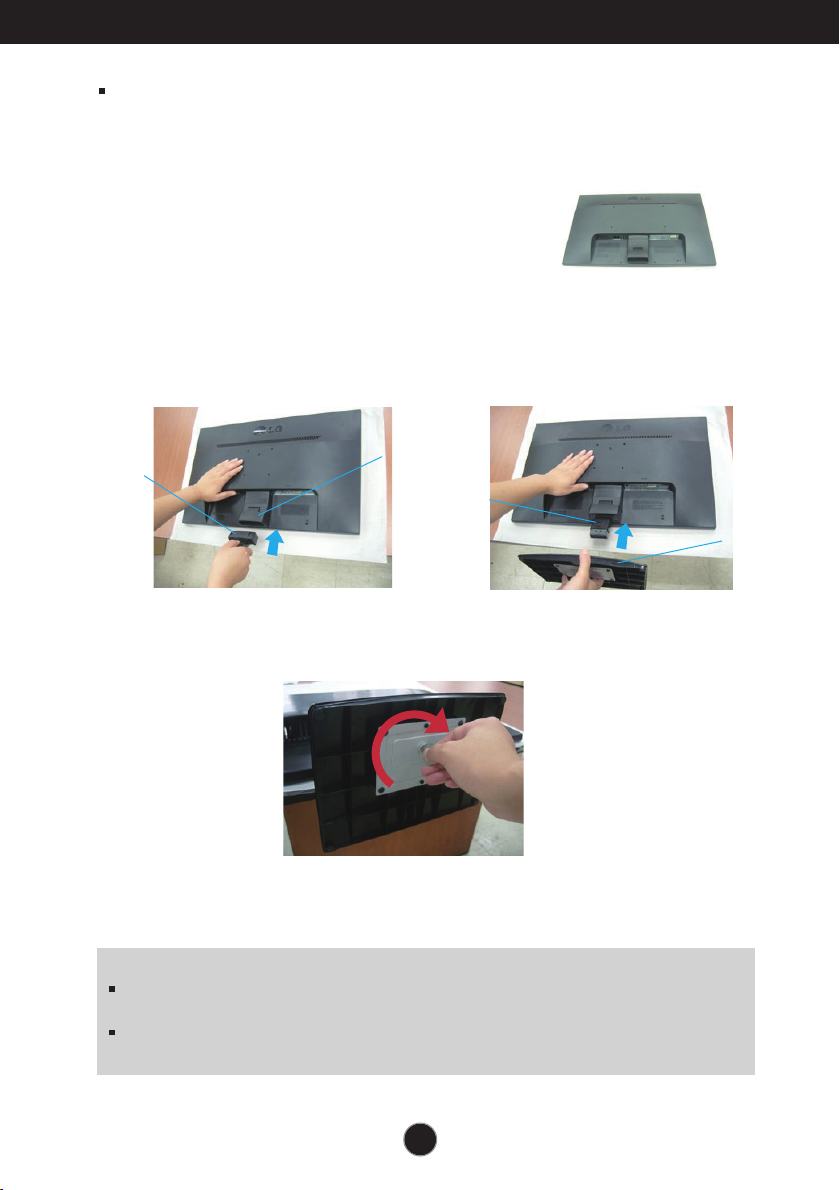
Pod∏àczanie monitora
Przed rozpocz´ciem konfigurowania monitora nale˝y si´ upewniç, ˝e monitor,
system komputerowy i inne do∏àczone urzàdzenia sà wy∏àczone.
Monta˝ podstawy (A type)
.
1
UmieÊç monitor na mi´kkiej tkaninie ekranem skierowanym w dó∏.
2. Przymocuj nó˝k´ do monitora, wsuwajàc jà w
odpowiednim kierunku, tak jak pokazano na
ilustracji. Dociskaj, a˝ us∏yszysz „klikni´cie”.
Zawias
Nó˝ka
.
4
Przekr´ç Êrubk´ znajdujàcà si´ na spodzie podstawki zgodnie z kierunkiem ruchu
wskazówek zegara, aby umocowaç podstaw´.
.
5
Po zmontowaniu wszystkich elementów ostro˝nie podnieÊ monitor i ustaw go ekranem do
przodu.
3. Przymocuj podstaw´ do nó˝ki (przód,
ty∏), wsuwajàc jà w odpowiednim
kierunku.
Nó˝ka
Podstawa
Wa˝ne
Na tej ilustracji przedstawiono ogólny model po∏àczenia. Twój monitor mo˝e si´ ró˝niç od
elementów pokazanych na rysunku.
Nie przenoÊ monitora w pozycji do góry nogami, trzymajàc go tylko za podstaw´. Monitor
mo˝e upaÊç i ulec uszkodzeniu lub zraniç Ci´ w stop´.
5
Page 7

Pod∏àczanie monitora
Demonta˝ podstawy
1. Po∏ó˝ poduszk´ lub mi´kkà tkanin´
na p∏askiej powierzchni.
3. Usuƒ stoisko i podstaw´ od produktu w
odpowiednim kierunku, jak pokazano na
rysunku.
2. UmieÊç monitor na poduszce lub
tkaninie ekranem skierowanym w dó∏.
4. Obróciç Êrub´ przeciwnie do ruchu
wskazówek zegara za pomocà monety
z ty∏u podstawy, aby jà rozluêniç.
6
Page 8

Pod∏àczanie monitora
Przed rozpocz´ciem konfigurowania monitora nale˝y si´ upewniç, ˝e monitor,
system komputerowy i inne do∏àczone urzàdzenia sà wy∏àczone.
Monta˝ podstawy (B type)
.
1
UmieÊç monitor na mi´kkiej tkaninie ekranem
skierowanym w dó∏.
2. Przymocuj nó˝k´ do monitora, wsuwajàc jà w
odpowiednim kierunku, tak jak pokazano na
ilustracji. Dociskaj, a˝ us∏yszysz „klikni´cie”.
Nó˝ka
.
4
Po zmontowaniu wszystkich elementów ostro˝nie podnieÊ monitor i ustaw go ekranem do
przodu.
Zawias
3. Przymocuj podstaw´ do nó˝ki (przód,
ty∏), wsuwajàc jà w odpowiednim
kierunku.
Nó˝ka
Podstawa
Wa˝ne
Na tej ilustracji przedstawiono ogólny model po∏àczenia. Twój monitor mo˝e si´ ró˝niç od
elementów pokazanych na rysunku.
Nie przenoÊ monitora w pozycji do góry nogami, trzymajàc go tylko za podstaw´. Monitor
mo˝e upaÊç i ulec uszkodzeniu lub zraniç Ci´ w stop´.
7
Page 9

Pod∏àczanie monitora
Demonta˝ podstawy
1. Po∏ó˝ poduszk´ lub mi´kkà tkanin´
na p∏askiej powierzchni.
2. UmieÊç monitor na poduszce lub
tkaninie ekranem skierowanym w dó∏.
3. WciÊnij zatrzask wewnàtrz, wyjmij podstaw´ z konstrukcji podstawy.
8
Page 10
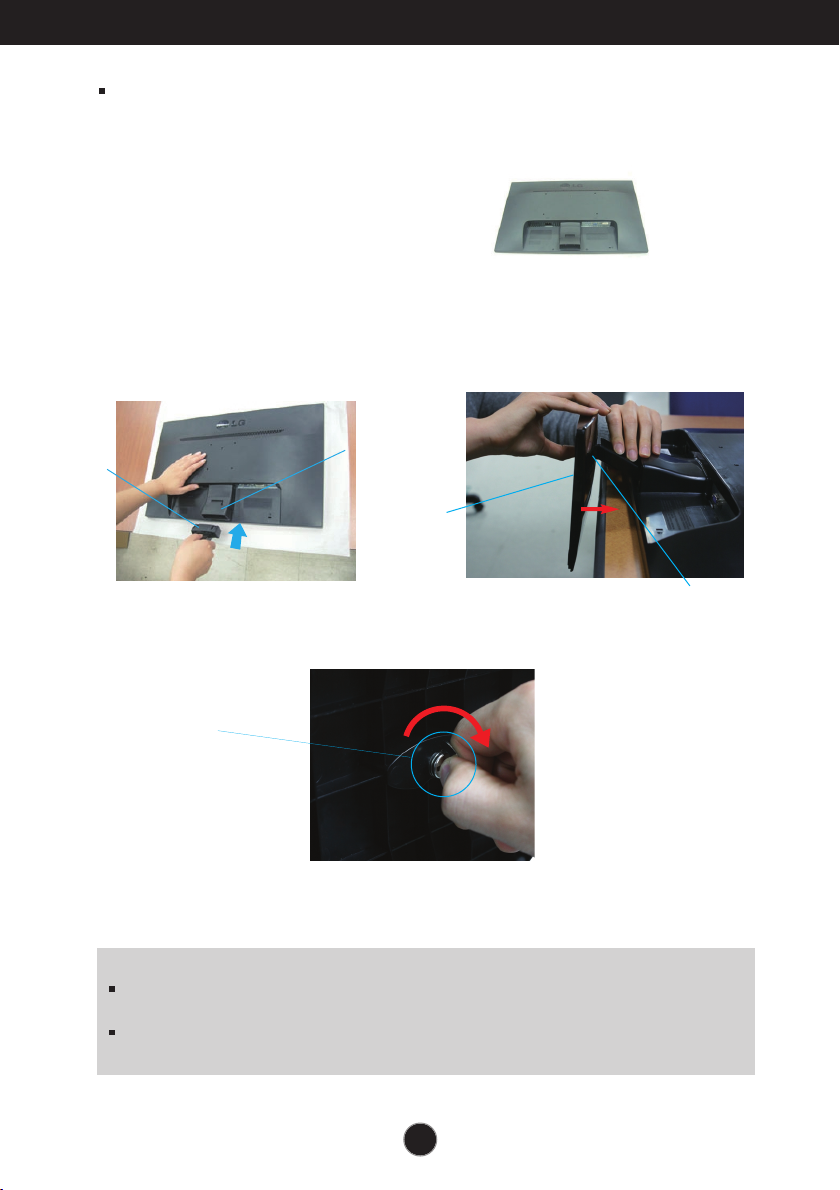
Pod∏àczanie monitora
Przed rozpocz´ciem konfigurowania monitora nale˝y si´ upewniç, ˝e monitor,
system komputerowy i inne do∏àczone urzàdzenia sà wy∏àczone.
Monta˝ podstawy(C type)
.
1
UmieÊç monitor na mi´kkiej tkaninie ekranem
skierowanym w dó∏.
2. Przymocuj nó˝k´ do monitora, wsuwajàc jà w
odpowiednim kierunku, tak jak pokazano na
ilustracji. Dociskaj, a˝ us∏yszysz „klikni´cie”.
Nó˝ka
Zawias
3. Przymocuj podstaw´ do nó˝ki (przód,
ty∏), wsuwajàc jà w odpowiednim
kierunku.
Nó˝ka
Podstawa
4. Przekr´çÊrub´ w prawo, aby przymocowaç nó˝k´ do podstawy.
Â
ruba
Przekr´Àç
Êrub´,trzymajàc
za uchwyt.
.
5
Po zmontowaniu wszystkich elementów ostro˝nie podnieÊ monitor i ustaw go ekranem do
przodu.
Wa˝ne
Na tej ilustracji przedstawiono ogólny model po∏àczenia. Twój monitor mo˝e si´ ró˝niç od
elementów pokazanych na rysunku.
Nie przenoÊ monitora w pozycji do góry nogami, trzymajàc go tylko za podstaw´. Monitor
mo˝e upaÊç i ulec uszkodzeniu lub zraniç Ci´ w stop´.
9
Page 11

Pod∏àczanie monitora
Demonta˝ podstawy
1. Po∏ó˝ poduszk´ lub mi´kkà tkanin´
na p∏askiej powierzchni.
2. UmieÊç monitor na poduszce lub
tkaninie ekranem skierowanym w dó∏.
3. Aby od∏àczyç podstaw´ od nó˝ki,odegnij uchwyt i przekr´ç go w lewo.
10
Page 12
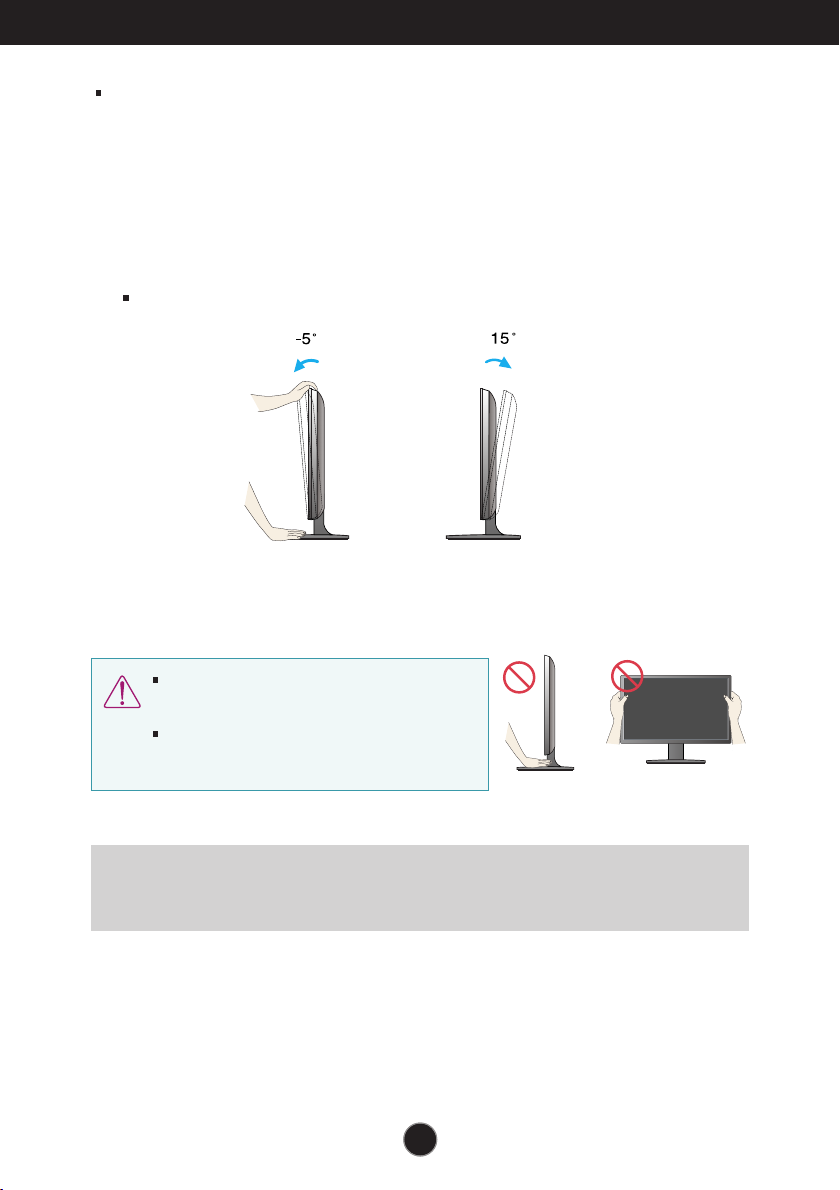
Pod∏àczanie monitora
Przed rozpocz´ciem konfigurowania monitora nale˝y si´ upewniç, ˝e
monitor, system komputerowy i inne do∏àczone urzàdzenia sà wy∏àczon.
Ustawianie pozycji wyÊwietlacza
-Po z∏o˝eniu wyreguluj kàt nachylenia, jak pokazano poni˝ej.
1. Wypróbuj ró˝ne sposoby wyregulowania pozycji panelu w celu zapewnienia sobie
maksymalnego komfortu.
Zakres przechylenia:
W trakcie regulowania kàta nachylenia nie
dotykaj ani nie naciskaj ekranu.
Regulujàc kàt nachylenia ekranu, nie wk∏adaj
palców mi´dzy g∏ównà cz´Êç monitora i nó˝k´.
Mo˝esz sobie przyciàç palce.
ERGONOMIA
W celu zachowania wygodnej i ergonomicznej pozycji widzenia zaleca si´, aby kàt
odchylenia monitora od pionu nie przekracza∏ pi´ciu stopni.
-5˚ do 15˚
1111
Page 13

Pod∏àczanie monitora E1941T/E2041T/E2241T/E2341T/E2441T
Pod∏àczanie do komputera
1.
Przed rozpocz´ciem konfigurowania monitora nale˝y si´ upewniç, ˝e monitor, system
komputerowy i inne do∏àczone urzàdzenia sà wy∏àczone.
2.
Pod∏àcz przewód sygna∏u wejÊciowego i przewód zasilania w odpowiedniej kolejnoÊci,
1
a nast´pnie dokr´ç Êrub´ zabezpieczajàcà przewód sygna∏u wejÊciowego..
A
Pod∏àcz przewód DVI-D (sygna∏u cyfrowego)
B
Pod∏àcz przewód D-Sub (sygna∏u analogowego)
UWAGA
Jest to uproszczony rysunek ty∏u monitora.
Ten rysunek odnosi si´ do modelu ogólnego.Twój monitor mo˝e si´ ró˝niç od przedstawionego na ilustracji.
Pod∏àczanie za pomocà z∏àcza przewodu
sygna∏u wejÊciowego D-Sub do komputera
Macintosh:
Z∏àcze do komputerów Mac
W przypadku u˝ywania monitora z
komputerem Apple Macintosh nale˝y
zastosowaç dodatkowy adapter umo˝liwiajàcy
pod∏àczenie 15-stykowego (3 rz´dy) z∏àcza Dsub VGA do 15-stykowego, 2-rz´dowego
Zale˝ne od modelu.
Âcienne gniazdko
zasilania
z∏àcza komputera Macintosh.
2
Pod∏àcz przewód sygna∏owy do
odpowiedniego wejÊcia, a
nast´pnie przymocuj go
przykr´cajàc mocowania w
kierunku wskazywanym przez
strza∏k´ na rysunku.
3.
NaciÊnij przycisk power (zasilanie) na przednim panelu, aby w∏àczyç zasilanie. Po w∏àczeniu
monitora funkcja Self Image Setting Function (automatyczne ustawianie obrazu) jest w∏àczana
automatycznie. (Tylko tryb analogowy)
Przycisk Power
(Zasilanie)
UWAGA
„Funkcja automatycznego ustawiania obrazu”? Ta funkcja zapewnia optymalne ustawienia monitora. Gdy
u˝ytkownik po raz pierwszy pod∏àczy monitor do komputera, funkcja ta automatycznie dostosuje
ustawienia wyÊwietlacza optymalnie do sygna∏ów wejÊciowych.
Funkcja „AUTO” (Auto)? Gdy podczas u˝ywania urzàdzenia lub po zmianie rozdzielczoÊci wystàpià takie
problemy jak rozmazany ekran, rozmazane litery, migotanie ekranu lub przekrzywienia ekranu, naciÊnij
przycisk funkcji „AUTO” (Auto) , aby poprawiç rozdzielczoÊç.
12
Page 14

Pod∏àczanie monitora E1941S/E2041S/E2241S
Pod∏àczanie do komputera
1.
Przed rozpocz´ciem konfigurowania monitora nale˝y si´ upewniç, ˝e monitor, system
komputerowy i inne do∏àczone urzàdzenia sà wy∏àczone.
2.
Pod∏àcz przewód sygna∏u wejÊciowego i przewód zasilania w odpowiedniej kolejnoÊci,
a nast´pnie dokr´ç Êrub´ zabezpieczajàcà przewód sygna∏u wejÊciowego..
A
Pod∏àcz przewód D-Sub (sygna∏u analogowego)
UWAGA
Jest to uproszczony rysunek ty∏u monitora.
Ten rysunek odnosi si´ do modelu ogólnego.Twój monitor mo˝e si´ ró˝niç od przedstawionego na ilustracji.
Zale˝ne od modelu.
Âcienne gniazdko
zasilania
1 2
Pod∏àczanie za pomocà z∏àcza przewodu
sygna∏u wejÊciowego D-Sub do komputera
Macintosh:
Z∏àcze do komputerów Mac
W przypadku u˝ywania monitora z
komputerem Apple Macintosh nale˝y
zastosowaç dodatkowy adapter
umo˝liwiajàcy pod∏àczenie 15-stykowego (3
rz´dy) z∏àcza D-sub VGA do 15-stykowego,
2-rz´dowego z∏àcza komputera Macintosh.
Pod∏àcz przewód sygna∏owy do
odpowiedniego wejÊcia, a nast´pnie
przymocuj go przykr´cajàc
mocowania w kierunku
wskazywanym przez strza∏k´ na
rysunku.
3.
NaciÊnij przycisk power (zasilanie) na przednim panelu, aby w∏àczyç zasilanie. Po w∏àczeniu
monitora funkcja Self Image Setting Function (automatyczne ustawianie obrazu) jest w∏àczana
automatycznie.
Przycisk Power
(Zasilanie)
UWAGA
„Funkcja automatycznego ustawiania obrazu”? Ta funkcja zapewnia optymalne ustawienia monitora. Gdy
u˝ytkownik po raz pierwszy pod∏àczy monitor do komputera, funkcja ta automatycznie dostosuje
ustawienia wyÊwietlacza optymalnie do sygna∏ów wejÊciowych.
Funkcja „AUTO” (Auto)? Gdy podczas u˝ywania urzàdzenia lub po zmianie rozdzielczoÊci wystàpià takie
problemy jak rozmazany ekran, rozmazane litery, migotanie ekranu lub przekrzywienia ekranu, naciÊnij
przycisk funkcji „AUTO” (Auto) , aby poprawiç rozdzielczoÊç.
13
Page 15

Funkcje panelu sterowania
Przyciski na panelu przednim
Przycisk MENU
OSD ZABLOKOWANE/ODBLOKOWANE
Funkcja ta umo˝liwia blokowanie bie˝àcych ustawieƒ
sterowania, tak aby nie mog∏y byç zmienione nieumyÊlnie.
NaciÊnij przycisk MENU i przytrzymaj przez kilka sekund.
Powinien si´ pojawiç komunikat „OSD ZABLOKOWANE”.
W ka˝dej chwili mo˝esz odblokowaç przyciski sterujàce menu
ekranowego, naciskajàc i przytrzymujàc przez kilka sekund
przycisk MENU (Menu). Powinien si´ pojawiç komunikat „OSD
ODBLOKOWANE”.
14
Page 16

Funkcje panelu sterowania
Przycisk SUPER
ENERGY SAVING
Przycisk
AUTO (Auto)
Przycisk INPUT
(Przycisk SOURCE
(èród∏o))
Przycisk EXIT
Przycisk ten umoêliwa bezpoÊredni dost´p do funkcji SUPER
ENERGY SAVING w menu ekranowym monitora.
Wi´cej informacji mo˝na znaleêç na stronie 20
Automatyczne dostrajanie obrazu
Po wprowadzeniu zmian w konfiguracji monitora naleêy
zawsze wybraç i nacisnàç przycisk
ekranowego monitora .
Pozwala to na automatyczne dopasowanie parametrów
wyÊwietlanego obraz do bie˝àcej rozdzielczoÊci.
Optymalne rozdzielczoÊci to
E1941T/E1941S : 1366 x 768
E2041T/E2041S : 1600 x 900
E2241T/E2241S/E2341T/E2441T: 1920 x 1080
W przypadku po∏àczenia dwóch sygna∏ów wejÊciowych
mo˝na wybraç ˝àdany sygna∏ (D-SUB/DVI). Gdy dost´pny
jest tylko jeden sygna∏, jest on wykrywany automatycznie.
Ustawieniem domyÊlnym jest D-Sub.
(Tylko
E
Umo˝liwia wyjÊcie z menu ekranowego monitora.
„
AUTO”z menu
Przycisk zasilania i
wskaênik zasilania
Przycisk ten jest przeznaczony do w∏àczania i
wy∏àczania monitora.
JeÊli wyÊwietlacz dzia∏a poprawnie (tryb pracy),
wskaênik zasilania pozostaje niebieski. JeÊli wyÊwietlacz
jest w trybie uÊpienia, wskaênik zasilania miga na
niebiesko.
15
Page 17

Ustawianie w menu ekranowym (OSD)
Regulacja ekranu
Za pomocà systemu menu ekranowego ustawianie rozmiarów obrazu,
jego pozycji i parametrów pracy monitora jest ∏atwe i szybkie.
W celu zaznajomienia u˝ytkownika z elementami sterujàcymi poni˝ej
podano krótki przyk∏ad.
Niniejszy rozdzia∏ zwiera opis dost´pnych elementów regulacyjnych i
wybieranych parametrów, które sà dost´pne za pomocà menu
ekranowego.
Aby wykonaç regulacje w menu ekranowym, nale˝y post´powaç wed∏ug poni˝szej procedury:
NaciÊnij przycisk funkcyjny, aby wyÊwietliç menu OSD.
1
Aby przejÊç do wybranych funkcji, skorzystaj z odpowiednich
2
przycisków.
U˝yj przycisków / / aby odpowiednio wyregulowaç obraz. U˝yj
3
przycisku aby wybraç inne elementy podmenu.
NaciÊnij przycisk EXIT, aby wyjÊç z OSD.
4
16
Page 18

Wybieranie i regulacja w menu ekranowym (OSD)
W poni˝szej tabeli przedstawiono menu sterowania, regulacji i ustawieƒ
menu ekranowego (OSD).
: WejÊcie D-SUB(Sygna∏ analogowy)
DSUB
: WejÊcie DVI-D(Sygna∏ cyfrowy)
DVI-D
Menu g∏ówne Podmenu Opis
Obs∏ugiwane
wejÊcie
MENU
SUPER
ENERGY
SAVING
JASKRAWOÂå
PROPORCJE OBRAZU
TEMP.KOL
(UST.WST./U˚YTKOWNIK)
KONTRAST
J¢ZYK
USTAWIENIA FABRYCZNE
W¸
WY¸
RESET
Pozwala ustawiçjasnoÊ
DSUB
DVI-D
Umoêliwia regulacj
Pozwala na zmian
kolorów ekranu
Umoêliwia dopasowanie poziomu
kontrastu obrazu
Funkcje te pozwalajà dopasowaç
ustawienia
Êrodowiska pracy u˝ytkownika
DSUB
W∏àcza funkcj´ SUPER ENERGY
DVI-D
SAVING.
W∏àcza funkcj´ SUPER ENERGY
SAVING.
Przywraca ustawienia domy
funkcji
Wy∏àcza jà
monitora do
SUPER ENERGY SAVING i
.
ekranu
ç
´
rozmiaru obrazu
´ temperatury
Êlne
UWAGA
KolejnoÊç ikon mo˝e si´ ró˝niç zale˝nie od modelu (17~22).
17
Page 19

Wybieranie i regulacja w menu ekranowym (OSD)
Menu g∏ówne Podmenu Opis
Do ustawiania jasnoÊci ekranu.
PANORAMA
ORYGINA¸
UST.WST.
U˚YTKO
WNIK
Powoduje prze∏àczenie w tryb
pe∏noekranowy zgodnie z sygna∏em
wejÊciowym.
Zmienia proporcj´ obrazu sygna∏u
wejÊciowego na oryginalnà.
* Ta funkcja dzia∏a tylko, jeÊli
rozdzielczoÊç sygna∏u êród∏owego jest
mniejsza ni˝ proporcje monitora (16:9).
Wybierz kolor ekranu.
•
CIEP¸A: Ustaw temperatur´ kolorów
na ciep∏à.
•
ÂREDNIA: Ustaw temperatur´ kolorów
na Êrednià.
•
ZIMNA: Ustaw temperatur´ kolorów na
zimnà.
CZERWONY
Ustaw w∏asne poziomy koloru czerwonego.
ZIELONY
Ustaw w∏asne poziomy koloru zielonego.
NIEBIESKI
Ustaw w∏asne poziomy koloru niebieskiego.
: WyjÊcie
Exit
:
PrzenieÊ
: Wybierz inne podmenu
18
Page 20

Wybieranie i regulacja w menu ekranowym (OSD)
Menu g∏ówne Opis
Do ustawiania kontrastu ekranu.
Do wybierania j´zyka, w którym sà
wyÊwietlane nazwy elementów sterujàcych.
: WyjÊcie
Exit
PrzenieÊ
:
: Wybierz inne podmenu
Przywracanie wszystkich domyÊlnych
ustawieƒ fabrycznych z wyjàtkiem ustawienia
J´zyk
”.
„
NaciÊnij przycisk , aby natychmiast
przywróciç ustawienia fabryczne.
19
Page 21

Wybieranie i regulacja w menu ekranowym (OSD)
Przedstawiono procedur´ wybierania i regulacji parametrów w systemie menu
ekranowego (OSD). Poni˝ej wymieniono ikony, ich nazwy oraz opisy wszystkich
elementów pokazywanych w Menu.
Nazwa menu
Ikony
Podpowi
edê
przycisku
NaciÊnij przycisk
SUPER ENERGY SAVING
po czym
pojawi si´ g∏ówne menu ekranowe (OSD).
WyjÊcie
PrzenieÊ
Uruchom ponownie, aby wybraç podmenu
Podmenu
UWAGA
J´zyki OSD (menu ekranowego) na monitorze mogà si´ ró˝niç od przedstawionych w podr´czniku.
20
Page 22

Wybieranie i regulacja w menu ekranowym (OSD)
Menu g∏ówne Podmenu Opis
W¸
W∏àcza funkcj´ SUPER ENERGY SAVING.
JeÊli funkcja ta zosta∏à w∏àczona to ikonka
SUPER SAVING jest zielona.
Wy∏àcza funkcj´ SUPER ENERGY
WY¸
SAVING.W tym przypadku monitor pracuje
w trybie oszcz´dzania LED.JeÊli funkcja ta
zosta∏a wy∏àczona to ikonka SUPER
SAVING jest szara.
RESET
Exit : WyjÊcie
:
PrzenieÊ
: Wybierz inne podmenu
OK :
Wybierz
CA¸KOWITA REDUKCJA POBORU MOCY
podczas korzystania z tego monitora.
CA¸KOWITA REDUKCJA EMISJI CO2
który nie musia∏ zostaç wyemitowany w atmosfer´ podczas korzystania z tego
monitora.
Pozwala wyzerowaç wartoÊci licznik
CA¸KOWITEJ REDUKCJI POBORU
MOCY oraz CA¸KOWITEJ REDUKCJI
EMISJI CO2.
-
licznik inforumjàcy o energii zaoszcz´dzonej
– licznik informujàcy o iloÊci dwutlenku w´gla,
21
ów
Page 23

Wybieranie i regulacja w menu ekranowym (OSD)
UWAGA
ZAOSZCZ¢DZONE WARTOÂCI (W/godz.)
19 cali
20 cali 22 cale 23 cale 24 cale
SUPER SAVING
LED SAVING
Zaoszcz´dzone wartoÊci ró˝nià si´ w zale˝noÊci od panelu. Z tego powodu
powy˝sze wartoÊci b´dà inne dla ka˝dego rozmiaru i dostawcy panelu.
LG zapisuje te wartoÊci przy pomocy wbudowanej funkcji, co 10 minut podczas
pracy monitora.
Oszcz´dzanie LED oznacza iloÊç zaoszcz´dzonej energii podczas korzystania z
paneli WLED zamiast paneli CCFL.
SUPER SAVING oznacza iloÊç energii zaoszcz´dzonej dodatkowo podczas
korzystania z funkcji SUPER ENERGY SAVING.
3
3
3
18415512517
22
Page 24

Rozwiàzywanie problemów
Przed wezwaniem serwisu sprawdê nast´pujàce symptomy.
No image appears
Brak obrazu
● Czy przewód zasilania
monitora jest pod∏àczony
● Czy wskaênik zasilania
Êwieci?
● Czy wskaênik zasilania
miga?
● Czy na ekranie pojawi∏ si´
komunikat „OUT OF
RANGE” (Z∏e ustawienia)?
● Czy na ekranie pojawi∏ si´
komunikat „CHECK
SIGNAL CABLE”
(Sprawdê przewód
sygna∏owy)?
Sprawdê, czy przewód zasilania monitora jest
•
poprawnie w∏àczony do gniazda sieciowego.
NaciÊnij przycisk Power (Zasilanie)
•
•
JeÊli monitor jest w trybie oszcz´dzania energii,
spróbuj poruszyç myszà lub naciÊnij dowolny
klawisz na klawiaturze, aby przywróciç obraz na
ekranie.
• Spróbuj w∏àczyç komputer
•
Ten komunikat pojawia si´, kiedy sygna∏ z
komputera (karty wideo) jest poza zakresem
cz´stotliwoÊci poziomej lub pionowej monitora.
Zajrzyj do rozdzia∏u „Dane techniczne” w niniejszym
podr´czniku i ponownie skonfiguruj monitor.
• Ten komunikat pojawia si´, kiedy nie jest
pod∏àczony przewód sygna∏owy mi´dzy
komputerem a monitorem. Sprawdê przewód
sygna∏owy i spróbuj ponownie.
Czy na ekranie pojawi∏ si´ komunikat „
●
Czy po naciÊni´ciu
przycisku MENU na
ekranie pojawi∏ si´
komunikat „OSD
ZABLOKOWANE” ?
• Mo˝esz zabezpieczyç bie˝àce ustawienia
sterowania, tak aby nie mog∏y byç zmienione
nieumyÊlnie. W ka˝dej chwili mo˝esz odblokowaç
elementy sterujàce menu ekranowego, naciskajàc
i przytrzymujàc przez kilka sekund przycisk
MENU: pojawi si´ komunikat „OSD
odblokowane”.
OSD ZABLOKOWANE
23
” ?
Page 25

Rozwiàzywanie problemów
WyÊwietlany obraz jest nieprawid∏owy
● Pozycja obrazu jest
nieprawid∏owa
● W tle ekranu widoczne
sà pionowe paski lub
pasma.
● Na obrazie pojawia si´
szum poziomy lub
znaki nie sà
odtwarzane czytelnie.
•
NaciÊnij przycisk AUTO (Auto), aby
automatycznie wyregulowaç obraz w sposób
optymalny.
•
NaciÊnij przycisk AUTO (Auto), aby
automatycznie wyregulowaç obraz w sposób
optymalny.
•
NaciÊnij przycisk AUTO ((Auto), aby
automatycznie wyregulowaç obraz w sposób
optymalny.
•
Uruchom Panel sterowania -> Ekran ->
W∏aÊciwoÊci i zmieƒ parametry obrazu na
optymalnà rozdzielczoÊç lub dostosuj go do
idealnego ustawienia. Ustaw g∏´bi´ kolorów
wi´kszà ni˝ 24-bitowa (True Color).
Wa˝ne
Uruchom Panel sterowania -> Ekran -> W∏aÊciwoÊci i sprawdê, czy cz´stotliwoÊç lub
rozdzielczoÊç uleg∏y zmianie. JeÊli tak, przywróç ustawienia karty graficznej do
optymalnej rozdzielczoÊci
JeÊli zalecana rozdzielczoÊç (optymalna rozdzielczoÊç) nie jest wybrana,
wyÊwietlane litery mogà byç rozmazane, a obraz mo˝e byç przyciemniony,
przyci´ty lub skoÊny. Upewnij si´, ˝e wybrana zosta∏a zalecana
rozdzielczoÊç.
Metody konfiguracji mogà byç ró˝ne w przypadku ró˝nych komputerów i
systemów operacyjnych, a wspomniana wy˝ej rozdzielczoÊç mo˝e nie byç
obs∏ugiwana przez kart´ wideo. W takim przypadku nale˝y zapytaç producenta
komputera lub karty wideo.
.
24
24
Page 26

Rozwiàzywanie problemów
WyÊwietlany obraz jest nieprawid
● WyÊwietlany obraz jest
monochromatyczny lub
jest nienormalny.
● Ekran migocze.
• Sprawdê, czy przewód sygna∏owy jest
poprawnie pod∏àczony i w razie potrzeby
zabezpiecz wtyk, u˝ywajàc Êrubokr´tu.
• Sprawdê, czy karta wideo w komputerze jest
poprawnie w∏o˝ona do gniazda
• W Panelu sterowania – Ustawienia ustaw
definicj´ koloru na wy˝szà ni˝ 24 bity (true color).
• Sprawdê, czy zosta∏ wybrany tryb przeplotu.
JeÊli tak, zmieƒ rozdzielczoÊç na optymalnà.
∏owy.
Czy na ekranie widaç komunikat „Nierozpoznany monitor,
znaleziono monitor Plug & Play (VESA DDC)”?
● Czy jest zainstalowany
sterownik monitora?
•
Koniecznie zainstaluj sterownik monitora z CD
(lub dyskietki), które sà dostarczone wraz z
monitorem. Sterownik mo˝na tak˝e pobraç z
witryny sieci web o adresie: http://www.lg.com.
Sprawdê, czy karta wideo obs∏uguje funkcj´
•
Plug & Play.
25
25
Page 27

Dane techniczne E1941T
Ekran
WejÊcie
synchronizacji
WejÊcie wideo
RozdzielczoÊç
Plug&Play
Zu˝ycie energii
Wymiary i masa
47,0 cm (18,5-cala ) p∏aski panel z aktywnà matrycà TFT LCD
Pokrycie antyodblaskowe
Przekàtna obszaru widzialnego : 47,0 cm
0,300 mm x 0,300 mm (Rozmiar piksela)
Cz´st. pozioma 30 kHz do 61 kHz (Automatycznie)
Cz´st. pionowa 56 Hz do 75 Hz (Automatycznie)
Rodzaj wejÊcia Oddzielna synchronizacja
Cyfrowe
WejÊcie sygna∏owe Z∏àcze D-Sub, 15-stykowe
Rodzaj sygna∏u Analogowy RGB (0,7 Vp-p/75 omów).
Maks. VESA
Zalecane VESA
DDC 2B (
W∏àczony : 18 W (Êrednio)
Czuwanie < 0,3 W
Wy∏àczony < 0,3 W
SzerokoÊç
WysokoÊç
G∏´bokoÊç
Analogowe,
Z podstawà
44,30 cm ( 17,44 cala )
35,00 cm ( 13,78 cala )
16,60 cm ( 6,54 cala )
Z∏àcze DVI-D (Cyfrowe)
1366 x 768
1366 x 768
@ 60 Hz
@ 60 Hz
Cyfrowe)
Cyfrowe
Bez podstawy
44,30 cm ( 17,44 cala )
28,50 cm ( 11,22 cala )
5
,5 cm ( 2,16 cala )
Zakres
Zasilanie
Warunki
otoczenia
Podstawka
Przewód zasilajàcy
Masa (bez opakowania)
Przechy∏ -5˚ do 15˚
AC 100 - 240 V~ 50 / 60 Hz 0,8 A
Warunki pracy
Temperatura 10 ˚C do 35 ˚C
WilgotnoÊç 10 % do 80 % bez kondensacji
Warunki przechowywania
Temperatura -20 ˚C do 60 ˚C
WilgotnoÊç 5 % do 90 % bez kondensacji
Przy∏àczona ( ), Od∏àczona ( O )
Przeznaczony do Êciennego gniazdka zasilania
2,8 kg ( 6,17
UWAGA
Informacje w tym dokumencie mogà ulec zmianie bez powiadomienia.
26
funta
)
Page 28

Dane techniczne E1941S
Ekran
WejÊcie
synchronizacji
WejÊcie wideo
RozdzielczoÊç
Plug&Play
Zu˝ycie energii
Wymiary i masa
47,0 cm (18,5-cala ) p∏aski panel z aktywnà matrycà TFT LCD
Pokrycie antyodblaskowe
Przekàtna obszaru widzialnego : 47,0 cm
0,300 mm x 0,300 mm (Rozmiar piksela)
Cz´st. pozioma 30 kHz do 61 kHz (Automatycznie)
Cz´st. pionowa 56 Hz do 75 Hz (Automatycznie)
Rodzaj wejÊcia Oddzielna synchronizacja
WejÊcie sygna∏owe Z∏àcze D-Sub, 15-stykowe
Rodzaj sygna∏u Analogowy RGB (0,7 Vp-p/75 omów)
Maks. VESA
Zalecane VESA
1366 x 768
1366 x 768
@ 60 Hz
@ 60 Hz
DDC 2B
W∏àczony : 18 W (Êrednio)
Czuwanie < 0,3 W
Wy∏àczony < 0,3 W
Z podstawà
SzerokoÊç
WysokoÊç
G∏´bokoÊç
Masa (bez opakowania)
44,30 cm ( 17,44 cala )
35,00 cm ( 13,78 cala )
16,60 cm ( 6,54 cala )
2,8 kg ( 6,17
Bez podstawy
44,30 cm ( 17,44 cala )
28,50 cm ( 11,22 cala )
5
,5 cm ( 2,16 cala )
funta
)
Zakres
Zasilanie
Warunki
otoczenia
Podstawka
Przewód zasilajàcy
Przechy∏ -5˚ do 15˚
AC 100 - 240 V~ 50 / 60 Hz 0,8 A
Warunki pracy
Temperatura 10 ˚C do 35 ˚C
WilgotnoÊç 10 % do 80 % bez kondensacji
Warunki przechowywania
Temperatura -20 ˚C do 60 ˚C
WilgotnoÊç 5 % do 90 % bez kondensacji
Przy∏àczona ( ), Od∏àczona ( O )
Przeznaczony do Êciennego gniazdka zasilania
UWAGA
Informacje w tym dokumencie mogà ulec zmianie bez powiadomienia.
27
Page 29

Dane techniczne E2041T
Ekran
WejÊcie
synchronizacji
WejÊcie wideo
RozdzielczoÊç
Plug&Play
Zu˝ycie energii
Wymiary i masa
50,8 cm (20,0-cala ) p∏aski panel z aktywnà matrycà TFT LCD
Pokrycie antyodblaskowe
Przekàtna obszaru widzialnego : 50,8 cm
0,2766 mm x 0,2766 mm (Rozmiar piksela)
Cz´st. pozioma 30 kHz do 83 kHz (Automatycznie)
Cz´st. pionowa 56 Hz do 75 Hz (Automatycznie)
Rodzaj wejÊcia Oddzielna synchronizacja
Cyfrowe
WejÊcie sygna∏owe Z∏àcze D-Sub, 15-stykowe
Rodzaj sygna∏u Analogowy RGB (0,7 Vp-p/75 omów).
Maks. VESA
Zalecane VESA
DDC 2B (
W∏àczony : 20 W (Êrednio)
Czuwanie < 0,3 W
Wy∏àczony < 0,3 W
SzerokoÊç
WysokoÊç
G∏´bokoÊç
Analogowe,
Z podstawà
47,60 cm ( 18,74 cala )
36,40 cm ( 14,33 cala )
16,60 cm ( 6,54 cala )
Z∏àcze DVI-D (Cyfrowe)
1600 x 900
1600 x 900
@ 60 Hz
@ 60 Hz
Cyfrowe)
Cyfrowe
Bez podstawy
47,60 cm ( 18,74 cala )
30,30 cm ( 11,92 cala )
5
,70 cm ( 2,24 cala )
Zakres
Zasilanie
Warunki
otoczenia
Podstawka
Przewód zasilajàcy
Masa (bez opakowania)
Przechy∏ -5˚ do 15˚
AC 100 - 240 V~ 50 / 60 Hz 1,0 A
Warunki pracy
Temperatura 10 ˚C do 35 ˚C
WilgotnoÊç 10 % do 80 % bez kondensacji
Warunki przechowywania
Temperatura -20 ˚C do 60 ˚C
WilgotnoÊç 5 % do 90 % bez kondensacji
Przy∏àczona ( ), Od∏àczona ( O )
Przeznaczony do Êciennego gniazdka zasilania
2,7 kg ( 5,95
UWAGA
Informacje w tym dokumencie mogà ulec zmianie bez powiadomienia.
2828
funta
)
Page 30

Dane techniczne E2041S
Ekran
WejÊcie
synchronizacji
WejÊcie wideo
RozdzielczoÊç
Plug&Play
Zu˝ycie energii
Wymiary i masa
50,8 cm (20,0-cala ) p∏aski panel z aktywnà matrycà TFT LCD
Pokrycie antyodblaskowe
Przekàtna obszaru widzialnego : 50,8 cm
0,2766 mm x 0,2766 mm (Rozmiar piksela)
Cz´st. pozioma 30 kHz do 83 kHz (Automatycznie)
Cz´st. pionowa 56 Hz do 75 Hz (Automatycznie)
Rodzaj wejÊcia Oddzielna synchronizacja
WejÊcie sygna∏owe Z∏àcze D-Sub, 15-stykowe
Rodzaj sygna∏u Analogowy RGB (0,7 Vp-p/75 omów)
Maks. VESA
Zalecane VESA
1600 x 900
1600 x 900
@ 60 Hz
@ 60 Hz
DDC 2B
W∏àczony : 20 W (Êrednio)
Czuwanie < 0,3 W
Wy∏àczony < 0,3 W
Z podstawà
SzerokoÊç
WysokoÊç
G∏´bokoÊç
Masa (bez opakowania)
47,60 cm ( 18,74 cala )
36,40 cm ( 14,33 cala )
16,60 cm ( 6,54 cala )
2,7 kg ( 5,95
Bez podstawy
47,60 cm ( 18,74 cala )
30,30 cm ( 11,92 cala )
5
,70 cm ( 2,24 cala )
funta
)
Zakres
Zasilanie
Warunki
otoczenia
Podstawka
Przewód zasilajàcy
Przechy∏ -5˚ do 15˚
AC 100 - 240 V~ 50 / 60 Hz 1,0 A
Warunki pracy
Temperatura 10 ˚C do 35 ˚C
WilgotnoÊç 10 % do 80 % bez kondensacji
Warunki przechowywania
Temperatura -20 ˚C do 60 ˚C
WilgotnoÊç 5 % do 90 % bez kondensacji
Przy∏àczona ( ), Od∏àczona ( O )
Przeznaczony do Êciennego gniazdka zasilania
UWAGA
Informacje w tym dokumencie mogà ulec zmianie bez powiadomienia.
29
Page 31

Dane techniczne E2241T
Ekran
WejÊcie
synchronizacji
WejÊcie wideo
RozdzielczoÊç
Plug&Play
Zu˝ycie energii
Wymiary i masa
54,6 cm (21,5-cala ) p∏aski panel z aktywnà matrycà TFT LCD
Pokrycie antyodblaskowe
Przekàtna obszaru widzialnego : 54,6 cm
0,248 mm x 0,248 mm (Rozmiar piksela)
Cz´st. pozioma 30 kHz do 83 kHz (Automatycznie)
Cz´st. pionowa 56 Hz do 75 Hz (Automatycznie)
Rodzaj wejÊcia Oddzielna synchronizacja
Cyfrowe
WejÊcie sygna∏owe Z∏àcze D-Sub, 15-stykowe
Rodzaj sygna∏u Analogowy RGB (0,7 Vp-p/75 omów).
Maks. VESA
Zalecane VESA
DDC 2B (
W∏àczony : 24 W (Êrednio)
Czuwanie < 0,3 W
Wy∏àczony < 0,3 W
SzerokoÊç
WysokoÊç
G∏´bokoÊç
Analogowe,
Z podstawà
50,90 cm ( 19,80 cala )
38,80 cm ( 15,27 cala )
16,60 cm ( 6,54 cala )
Z∏àcze DVI-D (Cyfrowe)
1920 x 1080
1920 x 1080
@ 60 Hz
@ 60 Hz
Cyfrowe)
Cyfrowe
Bez podstawy
50,90 cm ( 19,80 cala )
32,20 cm ( 12,67 cala )
5,80 cm ( 2,28 cala )
Zakres
Zasilanie
Warunki
otoczenia
Podstawka
Przewód zasilajàcy
Przeznaczony do Êciennego gniazdka zasilania
Masa (bez opakowania)
Przechy∏ -5˚ do 15˚
AC 100 - 240 V~ 50 / 60 Hz 1,0 A
Warunki pracy
Temperatura 10 ˚C do 35 ˚C
WilgotnoÊç 10 % do 80 % bez kondensacji
Warunki przechowywania
Temperatura -20 ˚C do 60 ˚C
WilgotnoÊç 5 % do 90 % bez kondensacji
Przy∏àczona ( ), Od∏àczona ( O )
3,4 kg ( 7,50
UWAGA
Informacje w tym dokumencie mogà ulec zmianie bez powiadomienia.
30
funta
)
Page 32

Dane techniczne E2241S
Ekran
WejÊcie
synchronizacji
WejÊcie wideo
RozdzielczoÊç
Plug&Play
Zu˝ycie energii
Wymiary i masa
54,6 cm (21,5-cala ) p∏aski panel z aktywnà matrycà TFT LCD
Pokrycie antyodblaskowe
Przekàtna obszaru widzialnego : 54,6 cm
0,248 mm x 0,248 mm (Rozmiar piksela)
Cz´st. pozioma 30 kHz do 83 kHz (Automatycznie)
Cz´st. pionowa 56 Hz do 75 Hz (Automatycznie)
Rodzaj wejÊcia Oddzielna synchronizacja
WejÊcie sygna∏owe Z∏àcze D-Sub, 15-stykowe
Rodzaj sygna∏u Analogowy RGB (0,7 Vp-p/75 omów)
Maks. VESA
Zalecane VESA
1920 x 1080
1920 x 1080
@ 60 Hz
@ 60 Hz
DDC 2B
W∏àczony : 24 W (Êrednio)
Czuwanie < 0,3 W
Wy∏àczony < 0,3 W
Z podstawà
SzerokoÊç
WysokoÊç
G∏´bokoÊç
Masa (bez opakowania)
50,90 cm ( 19,80 cala )
38,80 cm ( 15,27 cala )
16,60 cm ( 6,54 cala )
3,4 kg ( 7,50
Bez podstawy
50,90 cm ( 19,80 cala )
32,20 cm ( 12,67 cala )
5,80 cm ( 2,28 cala )
funta
)
Zakres
Zasilanie
Warunki
otoczenia
Podstawka
Przewód zasilajàcy
Przechy∏ -5˚ do 15˚
AC 100 - 240 V~ 50 / 60 Hz 1,0 A
Warunki pracy
Temperatura 10 ˚C do 35 ˚C
WilgotnoÊç 10 % do 80 % bez kondensacji
Warunki przechowywania
Temperatura -20 ˚C do 60 ˚C
WilgotnoÊç 5 % do 90 % bez kondensacji
Przy∏àczona ( ), Od∏àczona ( O )
Przeznaczony do Êciennego gniazdka zasilania
UWAGA
Informacje w tym dokumencie mogà ulec zmianie bez powiadomienia.
31
Page 33

Dane techniczne E2341T
Ekran
WejÊcie
synchronizacji
WejÊcie wideo
RozdzielczoÊç
Plug&Play
Zu˝ycie energii
Wymiary i masa
58,4 cm (23-cala ) p∏aski panel z aktywnà matrycà TFT LCD
Pokrycie antyodblaskowe
Przekàtna obszaru widzialnego : 58,4 cm
0,265 mm x 0,265 mm (Rozmiar piksela)
Cz´st. pozioma 30 kHz do 83 kHz (Automatycznie)
Cz´st. pionowa 56 Hz do 75 Hz (Automatycznie)
Rodzaj wejÊcia Oddzielna synchronizacja
Cyfrowe
WejÊcie sygna∏owe Z∏àcze D-Sub, 15-stykowe
Rodzaj sygna∏u Analogowy RGB (0,7 Vp-p/75 omów).
Maks. VESA
Zalecane VESA
DDC 2B (
W∏àczony : 28 W (Êrednio)
Czuwanie < 0,3 W
Wy∏àczony < 0,3 W
SzerokoÊç
WysokoÊç
G∏´bokoÊç
Analogowe,
Z podstawà
54,60 cm ( 21,49 cala )
40,70 cm ( 16,02 cala )
20,20 cm ( 7,95 cala )
Z∏àcze DVI-D (Cyfrowe)
1920 x 1080
1920 x 1080
@ 60 Hz
@ 60 Hz
Cyfrowe)
Bez podstawy
54,60 cm ( 21,49 cala )
34,20 cm ( 13,46 cala )
5,7 cm ( 2,24 cala )
Cyfrowe
Zakres
Zasilanie
Warunki
otoczenia
Podstawka
Przewód zasilajàcy
Masa (bez opakowania)
Przechy∏ -5˚ do 15˚
AC 100 - 240 V~ 50 / 60 Hz 1,0 A
Warunki pracy
Temperatura 10 ˚C do 35 ˚C
WilgotnoÊç 10 % do 80 % bez kondensacji
Warunki przechowywania
Temperatura -20 ˚C do 60 ˚C
WilgotnoÊç 5 % do 90 % bez kondensacji
Przy∏àczona ( ), Od∏àczona ( O )
Przeznaczony do Êciennego gniazdka zasilania
3,4 kg ( 7,49
UWAGA
Informacje w tym dokumencie mogà ulec zmianie bez powiadomienia.
32
funta
)
Page 34

Dane techniczne E2441T
Ekran
WejÊcie
synchronizacji
WejÊcie wideo
RozdzielczoÊç
Plug&Play
Zu˝ycie energii
Wymiary i masa
60,97 cm (24-cala ) p∏aski panel z aktywnà matrycà TFT LCD
Pokrycie antyodblaskowe
Przekàtna obszaru widzialnego : 60,97 cm
0,277 mm x 0,277 mm (Rozmiar piksela)
Cz´st. pozioma 30 kHz do 83 kHz (Automatycznie)
Cz´st. pionowa 56 Hz do 75 Hz (Automatycznie)
Rodzaj wejÊcia Oddzielna synchronizacja
Cyfrowe
WejÊcie sygna∏owe Z∏àcze D-Sub, 15-stykowe
Rodzaj sygna∏u Analogowy RGB (0,7 Vp-p/75 omów).
Maks. VESA
Zalecane VESA
DDC 2B (
W∏àczony : 25 W (Êrednio)
Czuwanie < 0,3 W
Wy∏àczony < 0,3 W
SzerokoÊç
WysokoÊç
G∏´bokoÊç
Analogowe,
Z podstawà
56,93 cm ( 22,41 cala )
41,91 cm ( 16,50 cala )
17,93 cm ( 7,05 cala )
Z∏àcze DVI-D (Cyfrowe)
1920 x 1080
1920 x 1080
@ 60 Hz
@ 60 Hz
Cyfrowe)
Cyfrowe
Bez podstawy
56,93 cm ( 22,41 cala )
35,43 cm ( 13,94 cala )
5,93 cm ( 2,33 cala )
Zakres
Zasilanie
Warunki
otoczenia
Podstawka
Przewód zasilajàcy
Masa (bez opakowania)
Przechy∏ -5˚ do 15˚
AC 100 - 240 V~ 50 / 60 Hz 1,2 A
Warunki pracy
Temperatura 10 ˚C do 35 ˚C
WilgotnoÊç 10 % do 80 % bez kondensacji
Warunki przechowywania
Temperatura -20 ˚C do 60 ˚C
WilgotnoÊç 5 % do 90 % bez kondensacji
Przy∏àczona ( ), Od∏àczona ( O )
Przeznaczony do Êciennego gniazdka zasilania
4,0 kg ( 8,81
UWAGA
Informacje w tym dokumencie mogà ulec zmianie bez powiadomienia.
33
funta
)
Page 35

Dane techniczne
Tryby wst´pnie ustawione (RozdzielczoÊç)
E1941T/E1941S
*JeÊli nie mo˝esz wybraç rozdzielczoÊci 1366x768 w ustawieniach pulpitu,
nale˝y pobraç nowy sterownik do Twojej karty graficznej ze strony
internetowej jej producenta.
Tryby wyÊwietlania (RozdzielczoÊç) Cz´st. pozioma (kHz) Cz´st. pionowa (Hz) Polaryzacja (pi./poz.)
1
720 x 400
2
640 x 480
3
640 x 480
4
800 x 600
5
800 x 600
6
832 x 624
7
1024 x 768
8
1024 x 768
*9
1366 x 768
E2041T/E2041S
31,468
31,469
37,500
37,879
46,875
49,725
48,363
60,123
47,712
70
60
75
60
75
75
60
75
60
*Tryb zalecany
-/+
-/-
-/+/+
+/+
-/-
-/+/+
+/+
Tryby wyÊwietlania (RozdzielczoÊç) Cz´st. pozioma (kHz) Cz´st. pionowa (Hz) Polaryzacja (pi./poz.)
720 x 400
1
2
3
4
5
6
7
8
*9
640 x 480
640 x 480
800 x 600
800 x 600
1024 x 768
1024 x 768
1152 x 864
1600 x 900
31,468
31,469
37,500
37,879
46,875
48,363
60,123
67,500
60,000
34
70
60
75
60
75
60
75
75
60
-/+
-/-
-/+/+
+/+
-/+/+
+/+
+/+
*Tryb zalecany
Page 36

Dane techniczne
E2241T/E2241S/E2341T/E2441T
Tryby wyÊwietlania (RozdzielczoÊç) Cz´st. pozioma (kHz) Cz´st. pionowa (Hz) Polaryzacja (pi./poz.)
1
720 x 400
2
640 x 480
3
640 x 480
4
800 x 600
5
800 x 600
6
1024 x 768
7
1024 x 768
8
1152 x 864
9
1280 x 1024
10
1280 x 1024
11
*12
1680 x 1050
1920 x 1080
Wskaênik
Tryb pracy
W∏àczony
Czuwanie
Wy∏àczony
31,468
31,469
37,500
37,879
46,875
48,363
60,123
67,500
63,981
79,976
65,290
67,500
Kolor LED
Niebieski
Migotanie (niebieski)
Wy∏àczona
70
60
75
60
75
60
75
75
60
75
60
60
-/+
-/-
-/+/+
+/+
-/+/+
+/+
+/+
+/+
-/+
+/+
*Tryb zalecany
35
Page 37

Instalowanie zestawu do monta˝u Êciennego
Niniejszy monitor jest przystosowany stosowania z zestawami do
monta˝u Êciennego lub urzàdzeniami transportowymi.
1. UmieÊç monitor na mi´kkiej tkaninie ekranem skierowanym w dó∏.
A type
2.
Usuƒ stoisko i podstaw´ od
produktu w odpowiednim
kierunku, jak pokazano na rysunku.
B type
2.
WciÊnij zatrzask wewnàtrz,
wyjmij podstaw´ z konstrukcji
podstawy.
C type
2.
Aby od∏àczyç podstaw´ od
nó˝ki,odegnij uchwyt i przekr´ç go
w lewo.
36
Page 38

Instalowanie zestawu do monta˝u Êciennego
3.
Instalacja
zestawu do monta˝u Êciennego.
Zestaw
Konstrukcja urzàdzenia umo˝liwia postawienie go na
podstawie lub zawieszenie na Êcianie za pomocà
zestaw
Aby uzyskaç wi´cej szczegó∏owych informacji,
zapoznaj si´ z instrukcjà instalacji dostarczanà razem
z
<Wymiary do monta˝u Êrub>
Miejsce mi´dzy otworami: 75 mm x 75 mm
monta
˝u Êciennego (do kupienia osobno)
do monta˝u Êciennego.
zestaw
do monta˝u Êciennego.
Gniazdo bezpiecze
mo˝na kupiç oddzielnie w wi´kszoÊci sklepów
ƒst
wa Kensington
Po∏àczone z linkà bezpieczeƒstwa, którà
komputerowych.
UWAGA
Nale˝y zastosowaç zestaw do monta˝u Êciennego oraz Êrubki mocujàce spe∏niajàce normy
standardu VESA.
Prosz´ u˝yç poni˝szego standardu VESA.
* 784,8 mm lub mniej (30,9 cali)
- GruboÊç uchwytu Êciennego: 2,6mm
- Ârubki: 4,0 mm (fi) x 0,7mm (skok) x 10mm (d∏ugoÊç)
* 787,4 mm lub mniej (31,0 cali)
- Nale˝y zastosowaç uchwyt Êcienny oraz Êrubki zgodne ze standardem VESA.
37
Page 39

Pr zed roz po c zę c ie m ko r zy st a ni a z
produktu należy się zapoznać z zasadami
bezpieczeństwa.
Instrukcja obsługi (na dysku CD) powinna
zawsze znajdować się pod ręką.
Model oraz numer se r yjny ZESTAWU
znajduje się z jego tyłu lub z boku. Zapisz je
poniżej w razie potrzeby serwisowania.
MODEL
NR SERYJNY
LG Electronics Polska Sp. z o. o.
Al. Jerozolimskie 162a
02-342 Warszawa
tel.: 0801-545454 (LGLGLG)
faks: 022-48-17-888
www.lge.pl
ENE R G Y S TAR jest ze s t aw e m wyt yc z ny c h
związanych z oszczędzaniem energii, stworzonym
przez Agencj ę Ochro ny Środowis k a Stan ów
Zjednoczonych (EPA – Environmental Protection
Agency).
Jako partner programu ENERGY STAR, firma
LGE U.S.A. Inc. oświadcza, że niniejszy produkt
spełnia wytyczne normy
E NER G Y STAR do t ycz ące efek t y w noś c i
energetycznej.
